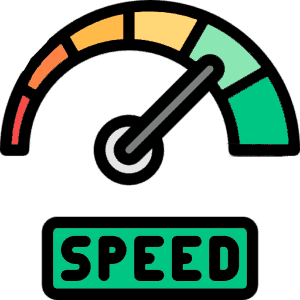ארבעה שלבים לשינוי מיקום תיקיית התמונות באתר וורדפרס
כל תמונה הנמצאת בדף אינטרנט שולחת בקשת HTTP נפרדת לשרת, מה שמאט את התגובה אם כל התמונות וקבצי המדיה מאוחסנים באותו דומיין.
לכן, מומלץ לארח תמונות בסאב-דומיין נפרד כך שיטענו בבקשות במקביל בעת טעינת העמוד.
במאמר זה נסביר כיצד לבצע שינוי מיקום תיקיית התמונות לתת-דומיין בוורדפרס, מה שישפר משמעותית את מהירות טעינת האתר שלכם.
כדי שאוכל להאיץ לך את האתר ולהביאו לציונים ירוקים,
ניתן לחייג למספר 052-8211117 או למלא את הטופס:
למה לשנות את מיקום תיקיית התמונות?
תמונות הן לרוב בעלות משקל רב המשפיע ישירות על מהירות טעינת האתר שלכם.
אבל הן גם חשובות ביותר. תמונות עוזרות לספק הבנה טובה יותר של התוכן שלכם ולקדם את האתר שלכם בדירוג של מנועי החיפוש.
סאב-דומיין נחשב כאתר נפרד. על ידי הצגת תמונות מסאב-דומיין, ייקח פחות זמן לדפדפן לטעון תוכן מהשרת שלכם מכיוון שהדפדפן יכול לטעון בו זמנית תוכן מדומיינים שונים.
ממש כמו WEBP לתמונות, שלב זה מקטין באופן משמעותי את הזמן שדפדפן צריך להמתין לפני שהוא יכול לשרת את כל התוכן מהדומיין שלכם, ומשפר באופן דרמטי את זמן הטעינה של אתר הוורדפרס שלכם.
ישנן מספר סיבות בגלל מומלץ לבצע שינוי מיקום תיקיית התמונות, והן :
- שינוי מיקום תיקיית תמונות יוצר שיפור מהירות לאתרי וורדפרס על ידי מתן אפשרות הורדות בו-זמנית ממספר מקורות בו-זמנית (כמעט מתנהג כמו CDN מדומה).
- שינוי מיקום מאפשר לשמור על הסדר ולהקל על נטילת גיבויים באתר (על ידי גיבוי של מסד הנתונים והקבצים בנפרד).
- לעשות "הריצה יבשה" באתר קטן לפני ניסיון אותו הדבר באתר גדול שאתם מעוניינים לנהל.
מהם השלבים לשינוי תיקיית מיקום התמונות?
סאב-דומיין הוא הרחבה של שם הדומיין הראשי שלכם.
מנועי החיפוש רואים בתת-דומיין אתר אינטרנט שונה לחלוטין.
לכן כאשר אתם טוענים קבצי מדיה ממספר סאב דומיינים לאתר הוורדפרס שלכם אתם מייצרים שיפור מהירות אתר.
ישנם שלבים מסודרים המאפשרים לכם לבצע שינוי מיקום תיקיית התמונות בקלות, תוך ביצוע אופטימיזציה לאתר הוורדפרס.
- העתקת התוכן מהדומיין הראשי לסאב דומיין
במקרה בו אתם מעוניינים לבצע שינוי מיקום תיקיית התמונות מהדומיין הראשי לסאב דומיין של אתר הוורדפרס שלכם, תחילה, תצטרכו ליצור סאב-דומיין.
כדי ליצור אותו, היכנסו לפאנל הראשי שלכם או ללוח בקרה אחר שהמארח שלכם מספק והיכנסו לחלק של Sub-domains.
יצירת תת-דומיין ב-SiteGround
תחת צור תת-דומיין, הזינו את השם של הסאב-דומיין שלכם. למשל ליצירת סאב דומיין שישמש עבור שינוי מיקום תיקיית התמונות נבחר במדיה.
ניתן לבחור את הדומיין שלכם מהרשימה הנפתחת שבו עליכם ליצור תת-דומיין זה, למשל אם נבחר ב-techstuffer.com.
תת-הדומיין שלנו יהיה – media.techstuffer.com.
נשנה את סיומת המסמך לתיקיית ה-WP Content שלכם.
כברירת מחדל, זה public_html/wp-content/uploads אם מעולם לא שינית אותו.
יצירת תת דומיין בפאנל הראשי
אם שיניתם את נתיב ההעלאה מסיבה כלשהי, הזינו את הנתיב הזה כאן.
לדוגמא, שיניתם את הנתיב לקבצים/העלאות מ-wp-content/uploads.
במקרה זה, נזין public_html/files/uploads תחת Document Root.
אם אינכם בטוחים אם שיניתם את הנתיב הזה או ששמרתם על ברירת המחדל, עליכם לפתוח תמונה מהבלוג שלכם ולראות את הנתיב.
אם זה נראה כמו yourblog.com/wp-content/uploads/image.jpg, אז יש לכם את נתיב ברירת המחדל.
אם לוח הבקרה שלכם מאפשר הנפקת אישור SSL, סמנו את האפשרות הזו כדי להציג תמונות בחיבור https.
אם אינכם רואים אפשרות זו, תוכלו להנפיק אישור SSL מקטע אחר לאחר יצירת תת-הדומיין.
במידה וכבר יש תמונות המאוחסנות באתר בספרייה אחרת, כדי לבצע שינוי מיקום תיקיית התמונות, עליכם להפעיל את ה- FTP שלכם ולהעלות את כל התיקיה המאחסנת תמונות למחשב המקומי שלכם.
לאחר מכן להעלות את כל התמונות לתיקיית תת-הדומיין החדשה שנוצרה.
כעת, לאחר ששכפלתם את כל התמונות לתת-דומיין, השלב הבא הוא להגדיר את התקנת וורדפרס שלכם בדומיין הראשי כדי להשתמש בתת-הדומיין כתיקיית העלאת המדיה שלכם.
גם לאחר ביצוע שלב זה, פעילות האתר שלכם לא תיפגע בשום אופן, שכן תיקיית העלאת המדיה הקיימת לא תשתנה.
כל תמונה חדשה שתעלה מעתה תישמר בנתיב תת הדומיין החדש שהזנתם בטבלת "wp-options".
אתם יכולים לבדוק זאת על ידי העלאת תמונת בדיקה ובדיקת כתובת האתר.
לאחר ששיניתם את נתיב ההעלאה בטבלת "wp-options", תראו שאפשרויות נתיב ההעלאה מופעלות בממשק הניהול של וורדפרס תחת "הגדרות > מדיה".
שינוי מיקום ברירת המחדל בתיקיית התמונות
על מנת לבצע שינוי מיקום תיקיית התמונות ממצב של ברירת מחדל, עליכם לגשת לאתר שלכם באמצעות תוכנת FTP וליצור את התיקיה החדשה שבה ברצונכם לאחסן את הקבצים שלכם.
לאחר מכן, עליכם לערוך את הקובץ wp-config.php שנמצא בספריית המקור של התקנת וורדפרס, ולהוסיף קטע קוד שישנה את מיקום ההעלאה לתיקיה זו.
לאחר שתבחרו את המיקום שאליו יועלו קבצי המדיה שלכם, תוכלו גם לבחור כיצד הם יאורגנו בתוך אותה תיקייה.
פשוט בקרו בהגדרות »מדיה בלוח המחוונים לניהול ובחרו אם ברצונכם לארגן או לא קבצים שהועלו בתיקיות לפי שנה וחודש.
אם תבטל את הסימון בתיבה, כל ההעלאות שלכם יהיו באותה תיקיה, ללא תיקיות משנה.
שינוי מיקום התמונות הישנות
אם האתר שלכם כבר פעיל עם תמונות, פוסטים, דפים ועוד, עליכם לשנות את הנתיב לתמונות ישנות שעדיין מוגשות מהנתיב הישן.
אתם לא תערכו את המאמרים שלכם אחד אחד באופן ידני, כמובן. אתם רק צריכים להריץ שאילתת SQL כדי לבצע שינויים בכל הפוסטים הישנים בבלוג.
לשם כך, חזרו לפאנל, מצאו את קטע phpMyAdmin ופתחו אותו.
הזינו את אישורי phpMyAdmin שלכם אם תתבקשו. מהחלונית הימנית, מצאו ולחצו על מסד הנתונים של הבלוג שלכם.
מצאו את לשונית SQL למעלה ולחצו עליה. יוצג לכם אזור טקסט לבן שבו ניתן להזין שאילתות SQL. הדביקו את הטקסט הבא:
wp_posts SET post_content = REPLACE (post_content,'https://yourblog.com/wp-content/uploads/','https://subdomain.yourblog.com/');
החליפו את הדומיין בסאב-דומיין שלכם ואת yourblog.com בדומיין של הבלוג שלכם.
לאחר השלמת שלב זה, בעצם עדכנתם נתיב תמונה בפוסטים ישנים עם נתיב חדש.
ביצוע הפנייה של התמונות הישנות אל הסאב דומיין החדש
על ידי ביצוע כל השלבים עד כה, לא שיניתם למעשה את הספרייה שבה התמונות שלכם מועלות.
פשוט שיניתם את הכתובת שממנה התמונות שלכם מוגשות.
אבל אם נמשיך להגיש את התמונה מכתובות URL ישנות, המטרה שלנו להגיש תמונות מתת-דומיין לא תתממש.
למנועי חיפוש כמו גוגל יש גם מיקומים ישנים של התמונות שלכם.
זו הסיבה שאנו ננתב מחדש את מיקומי התמונות הישנים למיקום החדש שלהם.
שלב זה הוא אופציונלי אם ברצונכם שתמונות ימשיכו להיות מוצגות הן מהמיקומים הישנים והן מהחדשים.
לשם כך, תצטרך לגשת לקובץ .htaccess בספרייה של התקנת וורדפרס שלכם.
זהו cpanelusername/public_html כברירת מחדל.
מצאו את מנהל הקבצים ופתחו אותו. סמנו את האפשרות 'הצג קבצים מוסתרים' ולחצו על 'עבור'.
כעת חפשו את קובץ .htaccess במסך שנפתח זה עתה. אם אינך מוצא קובץ .htaccess, תצטרכו ליצור אחד.
בקובץ זה יש לבצע את השינויים הנדרשים בתת-הדומיין ובדומיין שלכם לשמור את הקובץ.
כעת אם תנסו לגשת לתמונות באמצעות נתיב ישן, הוא יופנה למיקום החדש שלו.
זה גם יעזור למנועי החיפוש לזהות את הנתיב החדש לתמונות של הבלוג שלכם.
בנוסף תמיד תוכלו להשתמש בתוסף הידידותי של WP ROCKET אשר יעדכן את גרסת המטמון שלכם כל פעם שתוסיפו תוכן לאתר שלכם הכולל גם תמונות.
כך שלאחר ביצוע שינוי מיקום תיקיית התמונות הגולשים שלכם עדיין יקבלו את התוכנן העדכני ביותר שזמין באתר שלכם.
בסופו של דבר על ידי שינוי מיקום תיקיית התמונות ניתן לשפר באופן דרמטי את ציון מהירות הדף שלכם כמו גם את זמן הטעינה.
מאחר וצעד זה כל כך חשוב ומשמעותי בהליך האופטימיזציה של האתר שלכם, אם אין לכם את הידע המקצועי הנדרש אתם תמיד יכולים להיעזר בשירותיה של חברת שיפור מהירות שישמחו לעזור לכם בפעולות חשובות אלו.